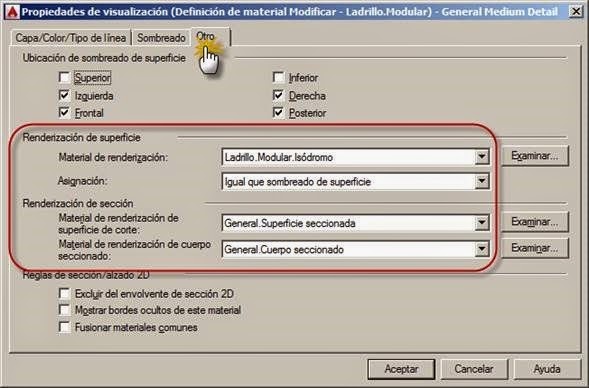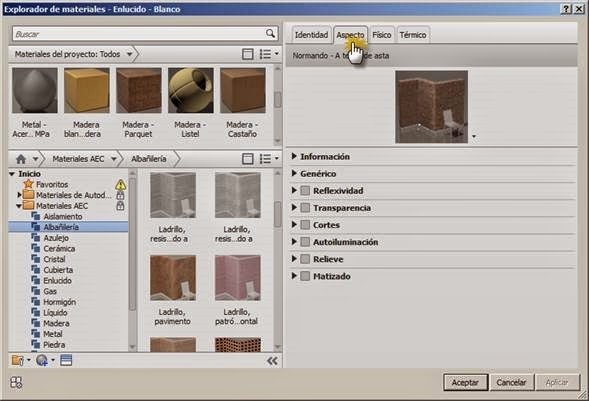Un poco en cada etapa…
Hace algunos años todos los dibujos se realizaban a mano y los proyectos tenían etapas; comenzaban con un bosquejo o croquis, después un anteproyecto y finalmente el proyecto ejecutivo. En las primeras etapas se esbozaban las “intenciones”, por ejemplo “…por aquí irá una puerta de 80-85 cm….” “…de ancho le damos 1.50, después vemos si podemos darle un poco más o si lo achicamos un poco…”. La forma de la puerta, sus medidas, materiales, coste y muchos otros etc., quedaban para más adelante; algunos se definían en la última etapa del proyecto y muchos en la obra misma. Muchos de los problemas se solucionaban en obra, ya que la realidad solo existía en ese lugar. Pruebas y decisiones se dejaban para último momento y ello tenía un costo elevado.

más rápido y preciso…
Con el CAD todo cambió un poco y las dimensiones dejaron de ser “más o menos”, para pasar a ser exactas; los muros dejaron de ser de 20 o 30, para ser de 22 o de 27.5. Con el CAD comenzamos a dibujar más rápido, con más precisión, más prolijamente; sin duda que hubo un gran avance. La exactitud ayudo a evitar algunos errores y prever otros, pero no cambiaron las costumbres y la única realidad se daba en la obra.

el modelado 3d y la infografía…
La posibilidad de crear modelos con representación realista fue otro gran salto, permitió prever problemas en el espacio, ver la forma del edificio desde cualquier punto de vista, probar materiales, etc. Soluciones que antes se probaban y se definían en la obra, pasaron a tomarse en el estudio; con ello se mejoró la calidad de los diseños y se redujo el coste en la obra.

el diseño paramétrico…
El CAD evolucionó a aplicaciones más inteligentes y de contenido paramétrico, basadas en objetos arquitectónicos; como por ejemplo: AutoCAD Architecture. Dejamos de dibujar líneas que “representaban” un muro, para modelar directamente el muro. Con el mismo trabajo que dibujábamos una línea, pasamos a crear el muro con sus componentes, con una representación realista en 3D y también con representaciones en alzado, en planta, a diferentes escalas, etc. El salto nuevamente fue enorme y los tiempos para realizar un proyecto se redujeron de forma increíble.
el proyecto es más que lo geométrico y lo gráfico..
En los programas paramétricos basta hacer un clic para agrandar 10 cm. el tamaño de una puerta, y con ese clic es suficiente para que cambien el modelo 3d, las plantas, los alzados, las secciones, etc. Esto que en principio puede parecer maravilloso desde el punto de vista geométrico, puede despertar muchas preguntas en relación a lo que ese cambio implica; por ejemplo:
· ¿Cuánto se encarece el proyecto si agrandamos 10 cm las puertas?
· ¿Cómo afectará la durabilidad de la puerta el hecho se ser más grande y por lo tanto más pesada?
· ¿Cómo afectará la iluminación del ambiente o las pérdidas de energía?
· ¿Cómo repercute en el proyecto si la puerta es de cristal, metal o madera?
Para dar respuesta a estas y a cientos de preguntas más, no basta con la información geométrica; se requiere de mucha más información. Incorporar más información sobre el edificio es lo que define a las aplicaciones BIM (Building Information Modeling - modelado de información para la edificación).
representar y simular la realidad…
Para las aplicaciones BIM, como Revit, la arquitectura es mucho más que un modelo tridimensional con distintas representaciones; no le alcanza con representar el edificio de un modo realista, es un simulador de edificios en condiciones reales. Mucha letra se ha gastado en comparar AutoCAD – AutoCAD Architecture – Revit, pero si lo hacemos, siempre caeremos en el simplismo de compararlos como herramientas para representar la realidad, olvidándonos de lo más importante de Revit, que consiste en simular la realidad.
AutoCAD – AutoCAD Architecture – Revit
Para mostrar las diferencias entre representar y simular la realidad, basta con comparar los materiales en estas tres aplicaciones.
En AutoCAD un material incluye texturas y propiedades de transparencia, que aplicadas sobre una superficie, permiten visualizarla de un modo realista.

AutoCAD Architecture tiene materiales AEC, que partiendo del mismo material de AutoCAD, incorporan otras representaciones para cuando seccionamos el material, como así también para representaciones geométricas del mismo.
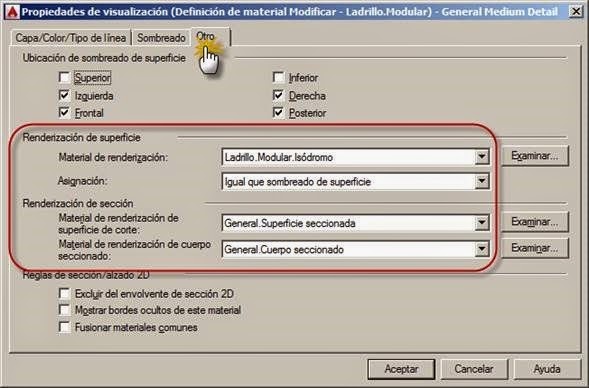

En Revit también se parte de la misma biblioteca de materiales de AutoCAD y por lo tanto su representación tendrá el mismo Aspecto…
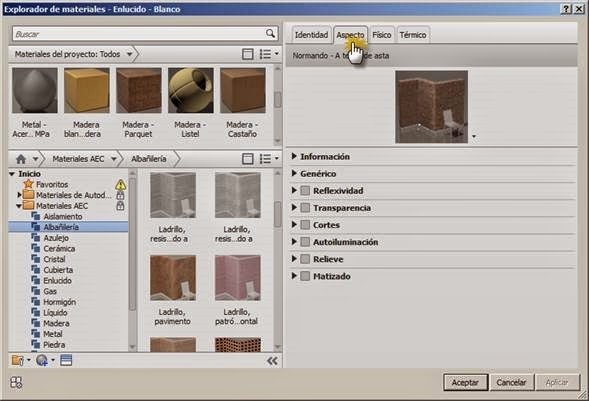
…pero el material de Revit tiene Identidad (datos de fabricación), como así también propiedades físicas, mecánicas y térmicas, para simular la realidad.

Simulando la realidad es posible tomar mejores decisiones en la etapa de proyecto, como así también prever muchos de los problemas que surgirán en el ciclo de vida del edificio.
Antes de Revit se proyectaba en 2D y 3D, pero con el BIM se incorporaron nuevos conceptos:
- 4D-BIM: incorporación del factor tiempo en el proyecto
- 5D-BIM: costos de la construcción relacionados con el tiempo y la durabilidad del edificio
- 6D-BIM: mantenimiento del edificio a lo largo de su vida útil
Son nuevos tiempos y vinieron para quedarse.